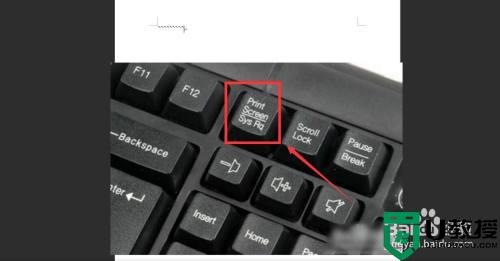win7电脑怎么截图全屏 win7笔记本电脑截图快捷键设置
时间:2024-04-05作者:bianji
有很多小伙伴想要在win7系统上进行截图,但是却不知道怎么操作,于是来系统城求助小编,为此小编仔细研究了一番,找到了多种win电脑截图的方法,有快捷键等等,现在小编把具体的操作方法带来给大家,大家有需要的话赶紧来系统城查看小编整理的方法吧。

win7电脑怎么截图?
方法一、
1.“PriSc”键:这个截图快捷键对于Win7系统包括其他微软系统都是有效的,不过需要注意的是使用“PriSc”键截取的是整个屏幕,而且截图保存在剪切板,而不是保存成图片。用户想要截图的图片,可以把截图需要从剪切板提取。

方法二、
1.和“PriSc”键类似,Alt+PriSc截图也是保存在剪切板上。加上Alt键后,截取的就不在是整个屏幕,而是当前窗口。

方法三、
1.点击左下角的“开始”图标、“所有程序”、“附件”、“截图工具”;
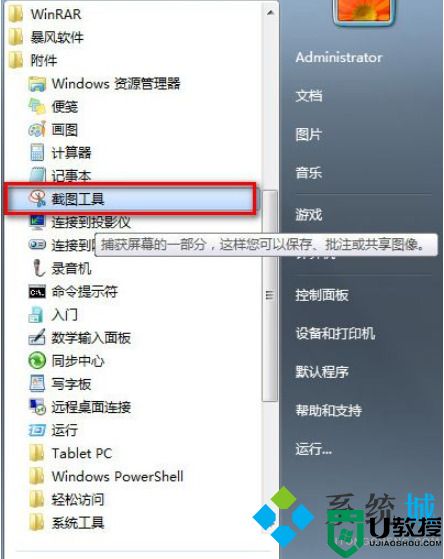
2.右键单击“截图工具”,选择“发送到”、“桌面快捷方式”;
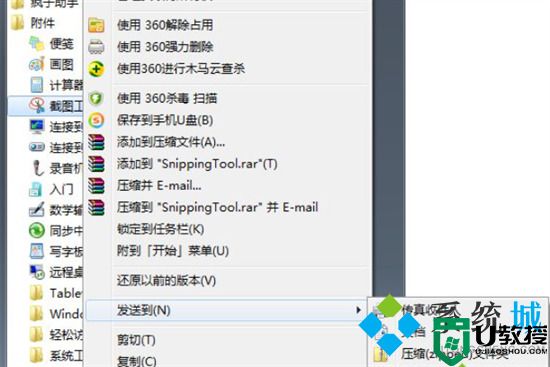
3.在桌面上右击“截图工具”的图标,选择“属性”,在“截图工具属性”对话框中,点击“快捷方式”选项卡,再点击这个选项卡页面上“快捷键”设置的位置,默认会出现“Ctrl+Alt+”,可以在后面加上任意字母键或数字键,如“Ctrl+Alt+S”,点击应用、确定。
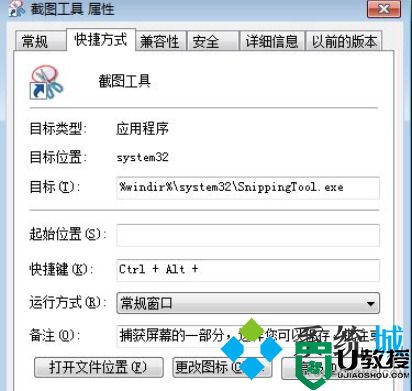
方法四、
1.当然我们也可以使用第三方软件,比如说QQ截图,那么快捷键就是Ctrl+Alt+A,但是需要打开电脑qq的情况下才能使用。
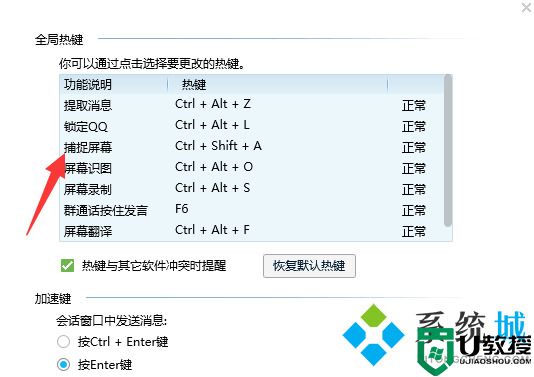
以上就是小编为大家带来的win7电脑怎么截图的方法了,希望能帮助到大家。